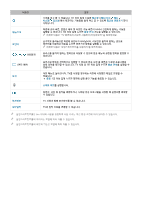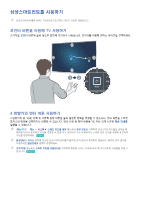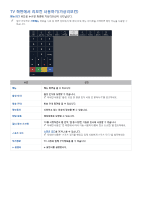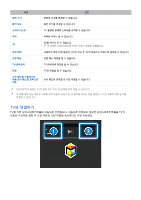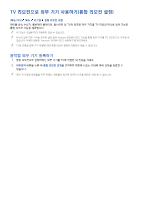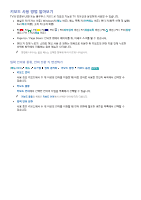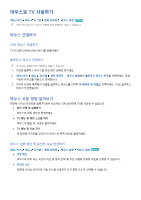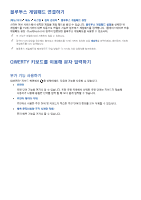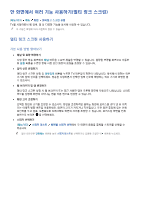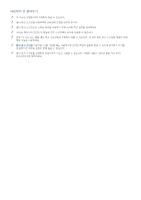Samsung JU7090 User Manual - Page 40
키보드로 TV 사용하기
 |
View all Samsung JU7090 manuals
Add to My Manuals
Save this manual to your list of manuals |
Page 40 highlights
TV (메뉴/123 USB HID USB TV의 USB 단자에 USB 1 2. (메뉴/123 TV 3 4 TV
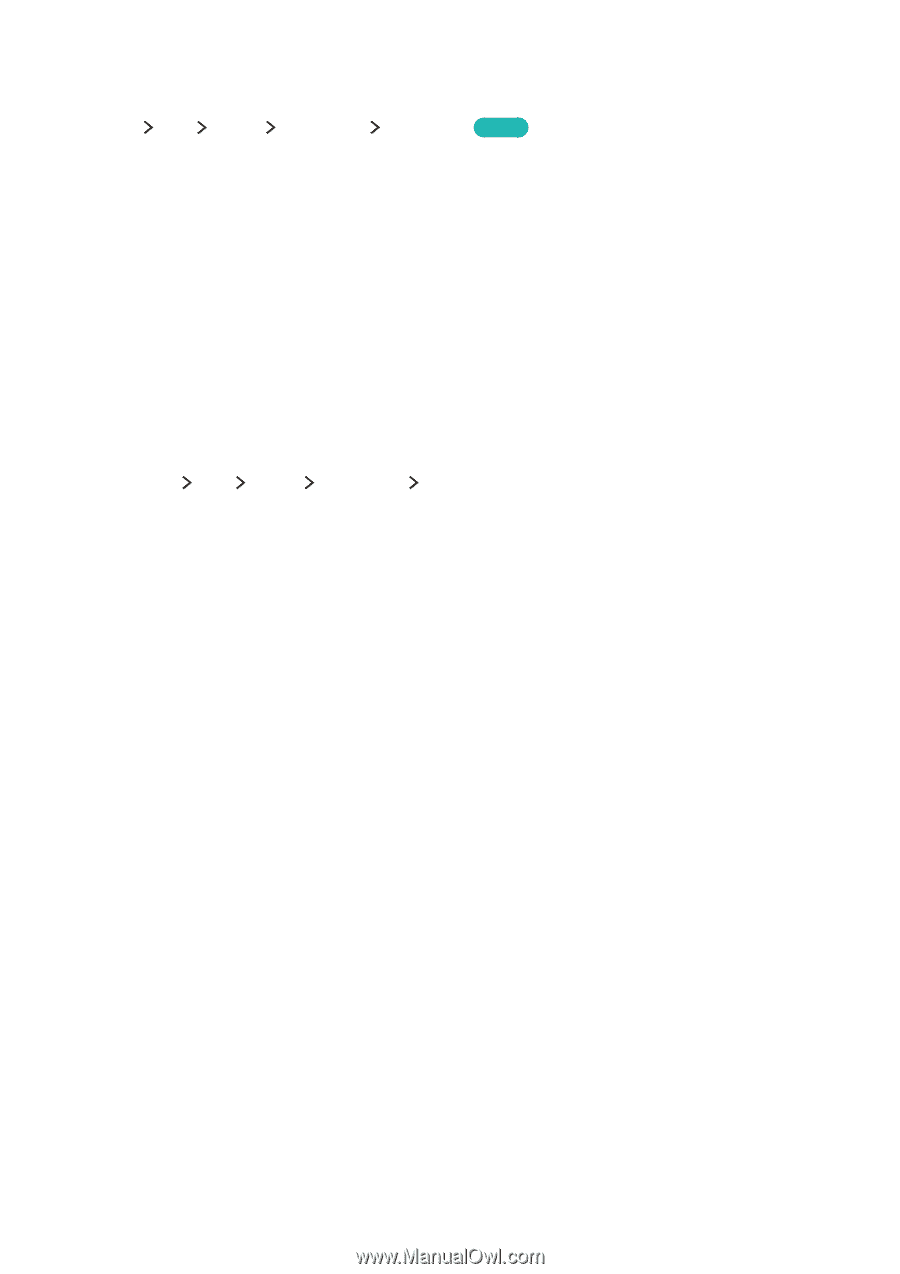
키보드로 TV 사용하기
(
메뉴/123
)
메뉴
시스템
장치 관리자
키보드 설정
실행하기
"
USB HID 키보드는 키보드 모델에 따라 호환되지 않을 수 있습니다.
키보드 연결하기
USB 키보드 연결하기
TV의 USB 단자에 USB 키보드를 연결하세요.
블루투스 키보드 연결하기
"
이 기능은 모델에 따라 지원하지 않을 수 있습니다.
1.
연결할 블루투스 키보드를 연결 대기 상태로 만드세요.
2.
(
메뉴/123
)
메뉴
시스템
장치 관리자
키보드 설정
에서
블루투스 키보드 추가
를 선택하세요.
"
검색이 되지 않았을 경우에는 블루투스 키보드를 TV에 가까이 위치한 다음
재검색
을 선택하세요. 페어링이 가능한
키보드를 다시 검색합니다.
3.
검색이 완료된 목록에서 연결할 블루투스 키보드를 선택한 뒤
페어링 및 연결
을 선택하세요. 화면에 숫자가
나타납니다.
4.
화면에 나타난 숫자를 블루투스 키보드에 입력하세요. TV와 블루투스 키보드가 연결됩니다.